解决win10系统更新安装失败的操作方法
- 时间:2021-01-23 17:14
- 来源:下载吧
- 编辑:weijiayan
相信有很多用户对win10系统都是比较熟悉的,在操作电脑的时候会选择安装win10操作系统,在使用的过程中系统也会经常发布一些更新的版本,更新后会有新的功能投入使用,所以很多用户在遇到有系统版本更新的时候都会选择将它更新了,只不过一些用户在更新win10系统的时候会遇到问题,就比如下载之后安装更新失败,想必很多用户都遇到过更新安装失败的问题,也不知道要如何解决,那么在接下来的教程中小编就跟大家分享一下win10系统解决更新安装失败这个问题的方法吧。
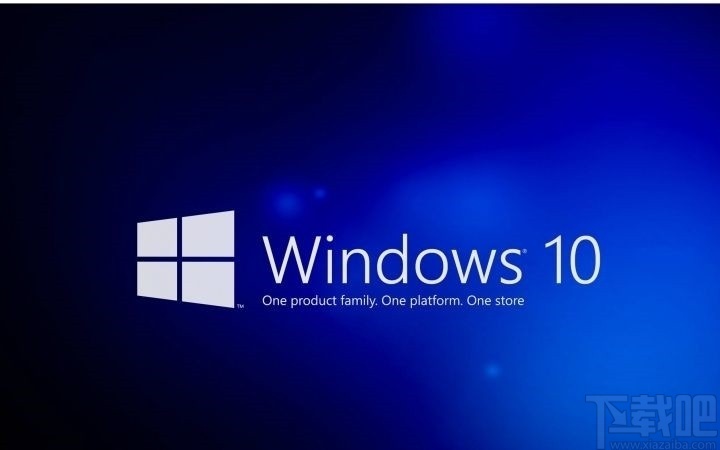
方法步骤
1.首先我们使用鼠标右键点击开始菜单,然后在出现的菜单中选择搜索这个功能选项并点击。
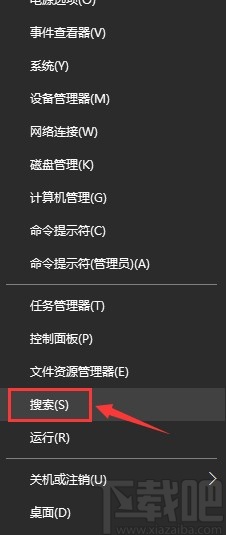
2.点击搜索之后在出现的搜索界面中输入疑难解答,然后在搜索结果中就可以找到疑难解答选项了,点击进去。
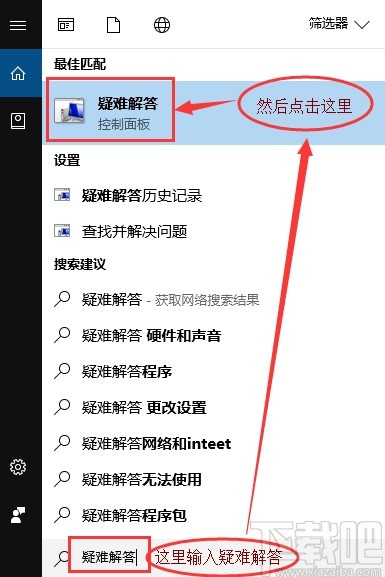
3.接下来在出现的界面中我们找到系统和安全性这个模块,点击“使用Windows更新解决问题”这个选项。
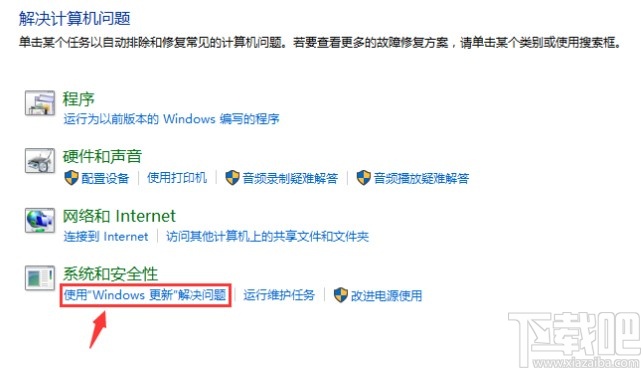
4.点击打开下一个界面之后如下图中所示,我们需要先点击界面中的高级选项,不要点击下一步按钮。

5.点击高级之后在接下来出现的界面中选择勾选“自动应用修复措施”这个选项,然后再点击以管理员身份运行。
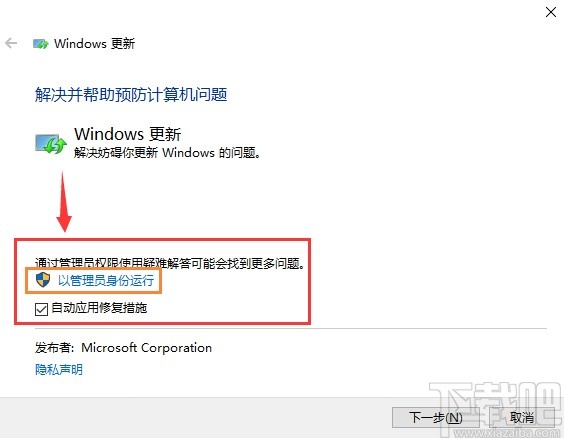
6.之后再点击下一步就会自动开始检测问题了,如下图中所示,等待问题检测结果。

7.最后检测到相应的问题之后,我们点击出现的界面中“应用此修复程序”这个选项,进行修复操作。
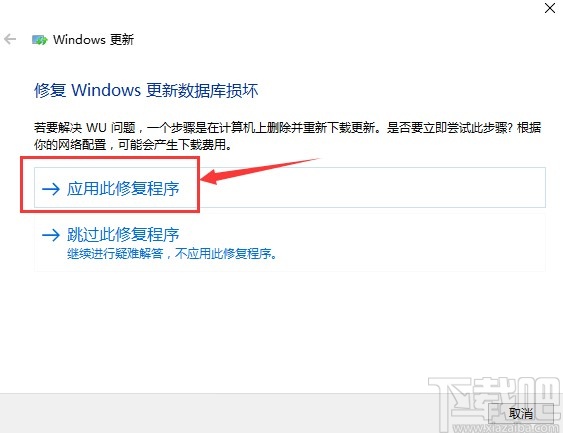
8.开始修复之后等待修复完成,界面中会返回一个已完成的提示,这样我们再次尝试更新安装即可,可以检测多次进行多次修复。
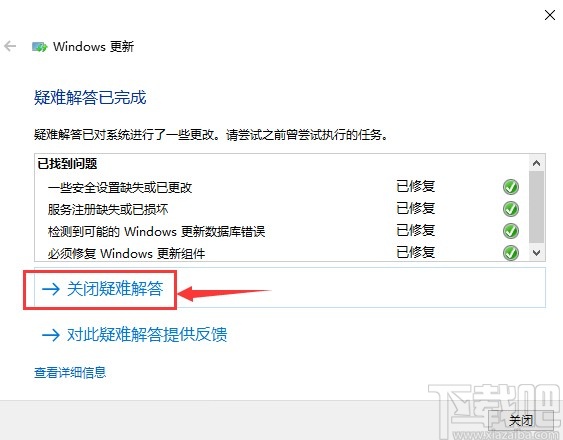
使用上述教程中的操作方法我们就可以在遇到win10系统更新安装失败这个问题的时候解决它了,有需要的朋友赶紧试一试这个方法吧,希望这篇方法教程能帮到大家。
最近更新
-
 淘宝怎么用微信支付
淘宝怎么用微信支付
淘宝微信支付怎么开通?9月5日淘宝公示与微信
- 2 手机上怎么查法定退休时间 09-13
- 3 怎么查自己的法定退休年龄 09-13
- 4 小红书宠物小伙伴怎么挖宝 09-04
- 5 小红书AI宠物怎么养 09-04
- 6 网易云音乐补偿7天会员怎么领 08-21
人气排行
-
 Win10控制面板在哪 Windows10打开控制面板方法
Win10控制面板在哪 Windows10打开控制面板方法
Windows10系统虽然把传统的开始菜单带回来了,但是还是发生了很大
-
 Win10自动更新怎么关闭 Windows10自动更新关闭教程
Win10自动更新怎么关闭 Windows10自动更新关闭教程
Windows10默认开启自动更新功能,且不再面向普通用户提供关闭选项
-
 win10一键还原(系统还原)图文教程
win10一键还原(系统还原)图文教程
Windows10自带的一键还原(系统还原)功能是一项非常实用的功能,
-
 Win10怎么取消开机(登录)密码
Win10怎么取消开机(登录)密码
给Windows设置一个复杂的安全密码是必要的,但复杂的密码也就导致
-
 windows modules installer worker是什么 CPU/磁盘占用高解决方法
windows modules installer worker是什么 CPU/磁盘占用高解决方法
使用Win8、Win10的朋友经常会看到WindowsModulesInstallerWorker
-
 Win7小马激活工具oem7f7怎么用
Win7小马激活工具oem7f7怎么用
Windows7安装完成后的首要任务就是激活Win7。Windows7的反盗版技
-
 Win10怎么把此电脑(计算机)放到桌面
Win10怎么把此电脑(计算机)放到桌面
Win10桌面默认是不显示“此电脑”(Win8/Win10)(我的电脑(XP)、
-
 通过重置一招解决win10出现的各种bug win10bug解决教程
通过重置一招解决win10出现的各种bug win10bug解决教程
win10发布以来,随着用户安装升级热情高涨,一系列的问题就出来了
-
 Win10怎么设置开机密码
Win10怎么设置开机密码
Windows10的开机登录密码,不仅可以设置传统的字符密码,还针对触
-
 小马激活工具(oem7)提示“Cannot open file 'C:OEMSF',拒绝访问"怎么办
小马激活工具(oem7)提示“Cannot open file 'C:OEMSF',拒绝访问"怎么办
安装完Windows7系统进行激活,但小马激活工具激活Win7的时候提示
